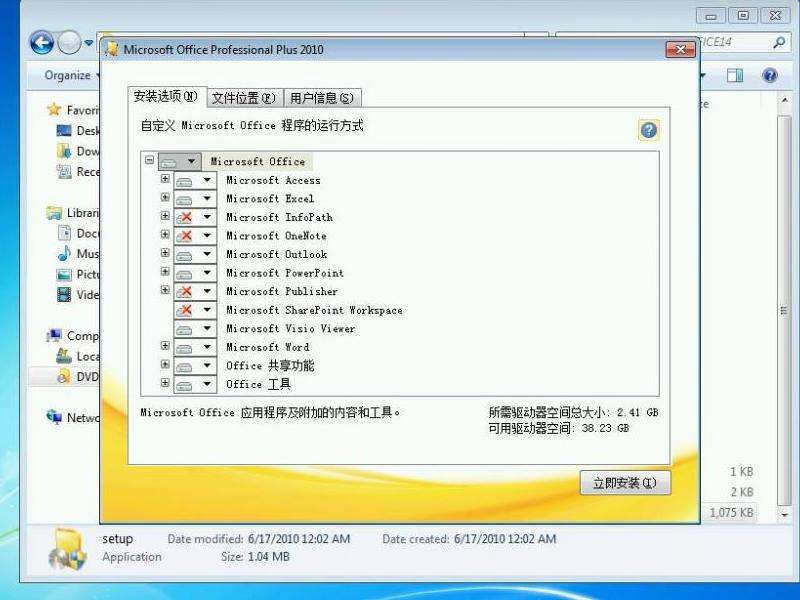介绍
Twitter是一种流行的社交媒体平台,用户可以在其上发布和分享文本、图片、视频等内容。然而,有时候用户可能会遇到无法播放媒体的问题,这可能会导致许多不便。本文将提供一些解决这一问题的方法。
方法一:检查网络连接
1. 确保您的设备已连接到可靠的互联网网络。打开其他应用程序或浏览器,验证是否可以成功加载网页或播放在线内容。

2. 如果您使用的是移动数据连接,请确保信号强度良好。尝试切换到Wi-Fi网络进行测试,以确定是否与移动网络有关。
方法二:清除缓存数据
1. 对于Android设备,前往设置 > 应用管理器 > Twitter,然后点击“清除缓存”按钮。
2. 对于iOS设备,打开“设置”应用程序,滚动到Twitter并点击进入,然后选择“清除缓存”选项。
方法三:更新Twitter应用程序
确保您正在运行最新版本的Twitter应用程序。通过以下步骤检查更新:
1. 对于Android设备,打开Google Play商店,搜索Twitter,如果有更新可用,则会显示更新选项。
2. 对于iOS设备,打开App Store,点击“更新”选项卡,查找Twitter并点击“更新”。
方法四:重装Twitter应用程序
1. 对于Android设备,前往设置 > 应用管理器 > Twitter,然后点击“卸载”按钮。
2. 对于iOS设备,长按Twitter应用图标,然后点击“删除”选项。
3. 在应用商店中重新下载和安装Twitter应用程序。
方法五:更改媒体自动播放设置
1. 打开Twitter应用程序,点击您的个人资料照片。
2. 选择“设置和隐私”选项。
3. 点击“数据使用”或“通用”选项(根据您的设备和应用程序版本可能会有所不同)。
4. 找到“媒体自动播放”选项,并确保它设置为“始终自动播放”。
方法六:联系Twitter支持团队
如果您已经尝试了上述方法但问题仍然存在,建议联系Twitter支持团队以获得进一步的帮助。他们可能需要您提供更多详细信息来解决问题。
无法播放媒体的Twitter问题可能与网络连接、缓存数据、应用程序版本等因素有关。通过检查网络连接,清除缓存数据,更新应用程序,重装应用程序,更改媒体自动播放设置以及联系Twitter支持团队等方法,可以解决这一问题。